Android端末やタブレットを使っている最中に、突如fastbootモードに切り替わることがあります。
このモードでは、端末によって異なりますが、多くの場合黒い背景に「fastboot」という英文字が現れます。
また、「Start」というボタンが表示されることもあります。
突然このような画面に変わると、戸惑いや恐れを感じることでしょう。
fastbootモードに馴染みがなければ、ウイルス感染を疑うかもしれません。
fastbootモードになった際、どうやって元の状態に戻すのか、また「Start」ボタンを押しても安全かどうか、迷うこともあるでしょう。
そうした時のために、fastbootモードの解除方法と、このモードの基本について説明します。
fastbootモードの解除方法の解説
突然fastbootモードになると、画面が反応しなくなり、慌ててしまうものです。
fastbootモードに詳しい人でも、実際に遭遇するとパニックになることがあります。
ここでは、fastbootモードから脱出する方法をご紹介します。
デバイスによって解除方法が異なることがあるため、2つの主要な方法を紹介します。
1つ目がうまくいかなければ、冷静に2つ目を試してみてください。
■fastbootモードの解除方法
・電源ボタンを15秒以上長押し
・電源ボタンと音量「-」ボタンを同時に10秒以上長押し
これらの方法は、Android端末やタブレットを再起動させてfastbootモードを解除するものです。
普段使いで、デバイスが重くなったり、問題が起きたりすると、電源ボタンを長押しして再起動することが多いですね。
fastbootモードになっても、これと同じ方法で解除できるので安心です。
ただし、再起動してもfastbootモードが解除されない場合があります。
そんな時は、端末のバッテリーを一度取り外し、再度装着する方法を試すことができます。
ただし、バッテリーを取り外せないモデルの場合、この方法は使えません。
バッテリーが取り外せるモデルなら、この方法を試してみる価値があります。
fastbootモードがどうしても解除できない場合は、専門店に持って行くのも一つの手段です。
自分で解決しようとする気持ちは理解できますが、誤った操作でさらに問題を複雑化させることもあるため、解決できない場合は専門家に相談することをお勧めします。
fastbootモードとは?
通常の使用中、Androidスマートフォンやタブレットではfastbootモードに遭遇することはめったにありません。
このモードは、ブートローダーモードとも呼ばれています。
先に触れたように、fastbootモードが有効になると、画面は黒く変わり、英語のテキストが表示されることが一般的ですが、画面に何も表示されないこともあります。
fastbootモードは、パソコンを使用して特定のコマンドを実行し、Androidデバイスやタブレットを操作する際に使われることが多いです。
専門家ならこれらのコマンドの意味が理解できますが、一般の人には少々難しいかもしれません。
要は、コマンドプロンプトという画面に特定の指令を入力して、パソコンから端末に命令を送るわけです。
この画面は、黒い背景に白い文字が表示されるもので、映画やドラマで見たことがある人も多いでしょう。
私自身も、夫のパソコンがハッキングされた際に、このタイプの画面を見たことがあります。
遠隔操作されているパソコンに次々と表示されるコマンドは、非常に怖いものでした。
しかし、fastbootモードは専門家がAndroidデバイスをパソコンから操作するために使うモードなのです。
fastbootモードが起動したからといって、必ずしもハッキングやウイルス感染が原因ではありません。
このモードに偶然移行した場合でも、パソコンから特定の操作をしない限り、端末に害はありません。
しかし、ユーザーの誤操作によって端末が意図せずfastbootモードに入ることもあります。
それでは、端末がどのようにしてこのモードに入るのかを見てみましょう。
fastbootモードの起動手順
通常は使用頻度の低いfastbootモードですが、実は意外と簡単に起動することができます。
iPhone利用者には関係のないモードですが、Androidやタブレットを使用している方は注意が必要です。
デバイスによっては起動方法が異なることがありますが、一般的には以下のような操作でfastbootモードを起動できます。
■fastbootモードの起動方法
・音量「+」ボタンと電源ボタンを同時に長押し
・音量「+」ボタンと「-」ボタン、そして電源ボタンを同時に押す
思いがけず簡単にfastbootモードが起動してしまうことがあるため、意図せずボタンを押してしまうことも考えられます。
私もAndroidユーザーとして、誤ってfastbootモードを起動しないように気を付けています。
特に、ケースを使っている場合はボタンの誤操作が起きやすいです。
非純正品のケースを使用していると、一つのボタンを押そうとしたときに、他のボタンが意図せず押されることもあります。
ボタンがケースに覆われているタイプの場合、特に注意が必要です。
電源ボタンの操作や音量調整の際に、思わずfastbootモードが起動してしまうと困りますよね。
ケースによる誤操作が原因なら、ケースの変更を考えることも一つの方法です。
端末に適した純正品のケースを選ぶことで、安心できます。
私の現在のケースもボタンを覆うタイプなのですが、もしfastbootモードになったら、きっと慌てると思います。
今のところはそうした経験はありませんが、この機会にケースを見直すことを検討しています。
あなたの使用しているケースは問題ないでしょうか?次にケースを選ぶ際は、ボタン部分にも注意して選んでみてください。
まとめ
・fastbootモードは、主にパソコンを通じてAndroidデバイスを操作する際に用いられます。
・このモードでは、英語でメッセージが表示されることもあれば、何も表示されないこともあります。
・特定のボタンを組み合わせて押すことで、fastbootモードを意図的または偶然に起動することが可能です。
・使用しているケースの設計によっては、うっかりボタンを押してfastbootモードを引き起こすことがあります。
・fastbootモードから抜け出すには、大抵の場合、デバイスの再起動が必要です。
・再起動しても解除できない場合、バッテリーを取り外して再装着することが効果的です。
Androidやタブレットがfastbootモードになってしまった場合でも、ほとんどの状況では再起動で解除できることが分かります。
この知識があれば、fastbootモードに遭遇しても冷静に対処できるでしょう。
もし度々fastbootモードになるようであれば、ケースの見直しも考えてみてください。
誤操作の原因となるケースを適切なものに交換することで、問題を防ぐことができます。